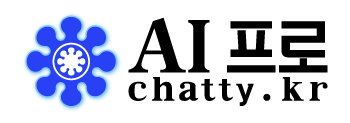분류관리
AI 학습 데이터에 대한 체계적인 분류관리가 가능합니다.
1분류이동

- 1학습 데이터를 체크한 후, 분류를 새로 설정하거나 다른 분류로 이동할 수 있습니다.
- 2원하는 데이터를 “체크“하여 선택한 후, “분류이동” 버튼을 클릭합니다.
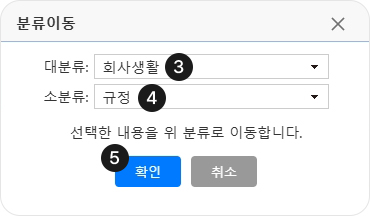
- 3대분류를 클릭하여 선택할 수 있습니다.
- 4해당 대분류에 속하는 소분류를 선택할 수 있습니다.
- 5“확인” 버튼을 클릭하면, 학습 데이터의 분류가 새로 설정되거나 다른 분류로 변경됩니다.
2분류관리
분류명을 수정하거나, 새로운 분류를 추가 생성할 수 있습니다. 기존 분류를 삭제하거나 다른 위치로 이동할 수 있습니다.
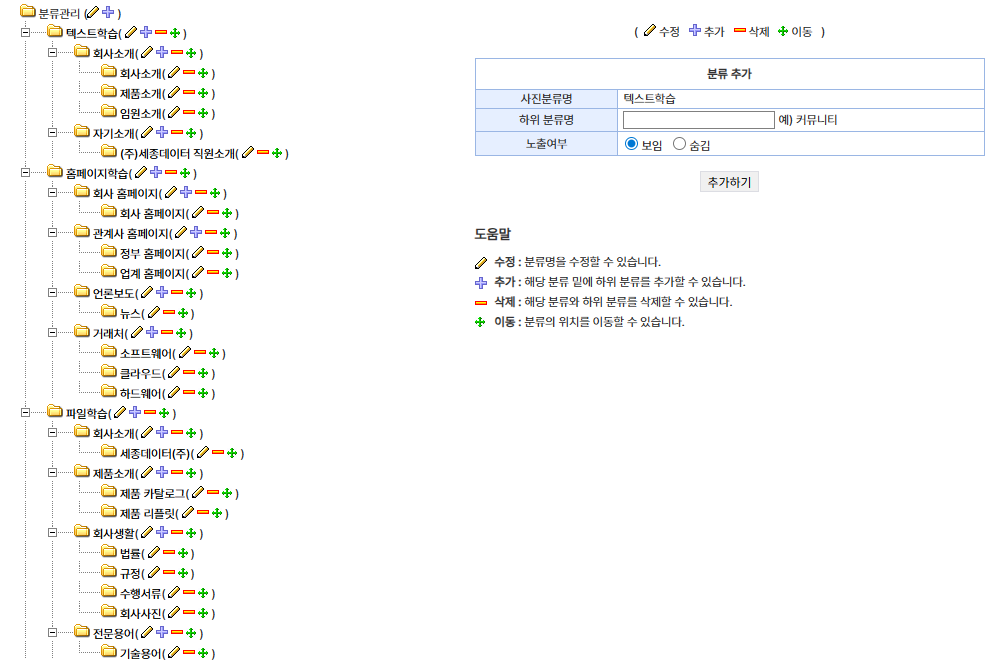
원하는 대로 분류를 수정, 추가, 삭제, 이동할 수 있습니다.
1수정
분류명을 수정할 수 있습니다.
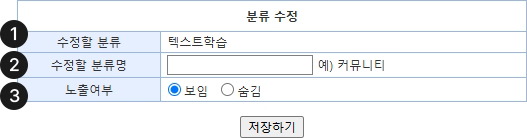
- 1학습 데이터를 체크한 후, 분류를 새로 설정하거나 다른 분류로 이동할 수 있습니다.
- 2새로 변경될 분류명을 텍스트로 입력합니다.
- 3분류 목록에 해당 분류의 노출 여부를 설정할 수 있습니다.
- 4
 버튼을 누르면 수정 사항이 저장되고, 분류관리 목록이 “새로 고침”됩니다.
버튼을 누르면 수정 사항이 저장되고, 분류관리 목록이 “새로 고침”됩니다.
2추가
해당 분류 밑에 하위 분류를 추가할 수 있습니다.
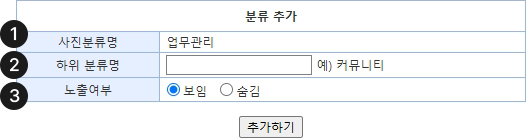
- 1추가할 분류의 상위 분류를 선택합니다.
더하기(+) 모양의 아이콘 이미지를 마우스로 클릭하면, 상위 분류가 선택됩니다. - 2추가할 하위 분류명을 텍스트로 작성합니다.
- 3분류 목록에 해당 분류의 노출 여부를 설정할 수 있습니다.
- 4
 버튼을 누르면 분류가 추가되고, 분류관리 목록이 “새로 고침”됩니다.
버튼을 누르면 분류가 추가되고, 분류관리 목록이 “새로 고침”됩니다.
3삭제
해당 분류와 하위 분류를 삭제할 수 있습니다.
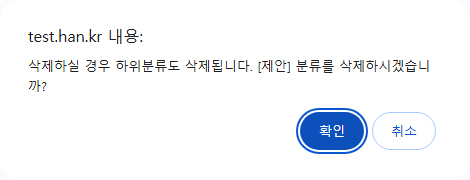
- 1삭제할 분류에 위치한 삭제 버튼을 누릅니다.
빼기(-) 모양의 아이콘 이미지를 마우스로 클릭하면, 확인하는 창이 나타납니다. - 2
 버튼을 누르면 선택한 분류와 하위 분류까지 삭제됩니다.
버튼을 누르면 선택한 분류와 하위 분류까지 삭제됩니다. - 3
 버튼을 누르면 이전 페이지로 돌아갑니다.
버튼을 누르면 이전 페이지로 돌아갑니다.
4이동
분류의 위치를 이동할 수 있습니다.
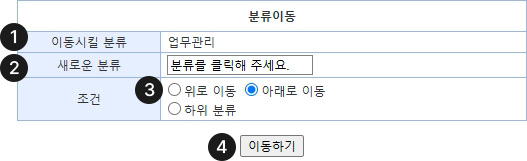
- 1이동시킬 분류를 클릭하면 이동할 대상이 되는 분류를 선택할 수 있습니다.
네 방향 화살표 모양의 아이콘 이미지를 클릭하면, 이동시킬 분류가 선택됩니다. - 2새로운 분류를 설정하기 위해, 분류관리 목록에서 원하는 위치의 분류를 클릭해 주세요.
- 3이동시킬 분류를 새로운 분류의 어느 위치에 넣을 것인지를 선택하는 기능입니다.
- 위로 이동 : 클릭한 새로운 분류의 윗쪽 위치로로 이동시킵니다.
- 아래로 이동 : 클릭한 새로운 분류의 아래쪽 위치로 이동시킵니다.
- 하위 분류 : 클릭한 새로운 분류의 하위 분류로 이동시킵니다.
- 4
 버튼을 누르면 분류가 선택 위치로 이동되고, 목록이 “새로 고침”됩니다.
버튼을 누르면 분류가 선택 위치로 이동되고, 목록이 “새로 고침”됩니다.